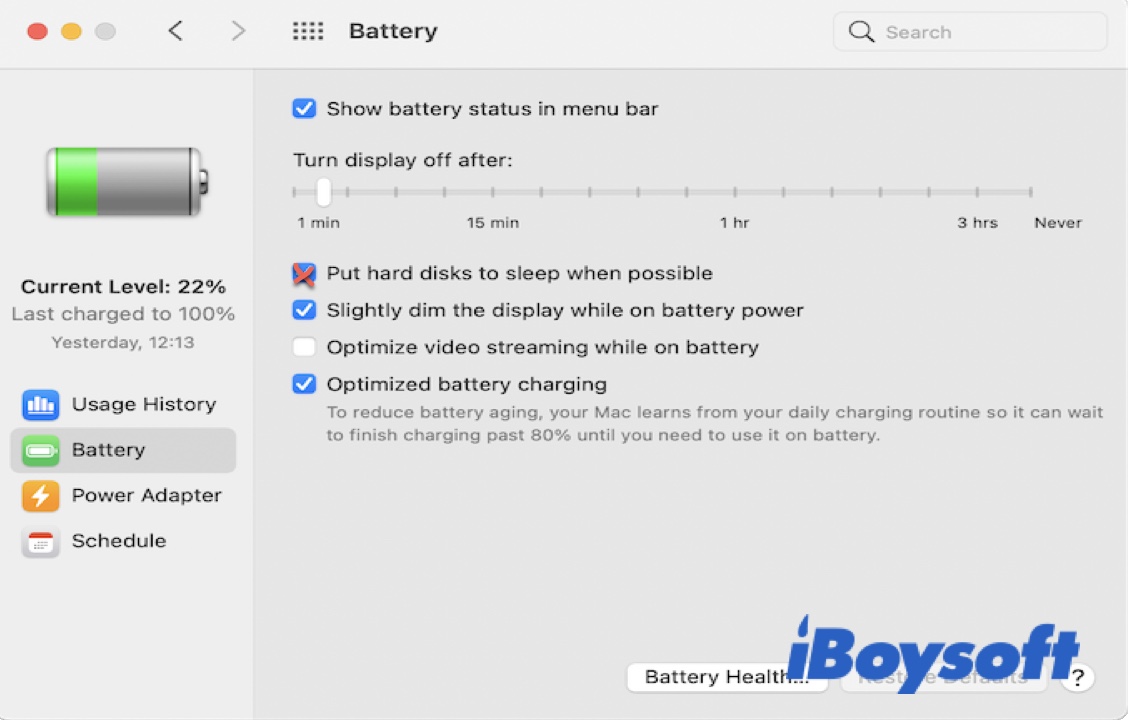Es ist gewöhnlich zu sehen, dass eine externe Festplatte auf dem Mac ständig getrennt wird. Dies kann zufällig oder nach der kürzlichen macOS-Aktualisierung passieren, z.B. Catalina, Big Sur, Monterey oder Ventura.
Normalerweise wird Ihre externe Festplatte zufällig getrennt und zeigt eine Warnmeldung an: "Festplatte nicht korrekt ausgeworfen. *** vor dem Trennen oder Ausschalten auswerfen." Das Laufwerk verbindet sich dann automatisch und trennt die Verbindung nach ein oder zwei Minuten wieder.
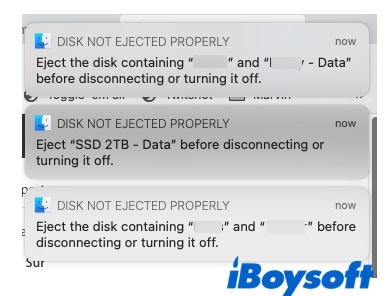
Wenn Sie die problematische externe Festplatte mit dem Mac anschließen, erhalten Sie wahrscheinlich viele dieser Warnmeldungen. Sie können das Laufwerk immer noch nicht wirklich auf dem Mac verwenden, wie dieser Mac-Benutzer erfahren hat.
Meine Lacie externe Festplatte trennt und verbindet sich ständig auf dem Mac. Stieß jemand auf das gleiche Problem mit einer externen Festplatte, nachdem er ein MacBook Air auf macOS 13 Ventura aktualisiert hatte? Ich erhalte wiederholt die Warnmeldung, dass ich vor dem Trennen auswerfen sollte, auch wenn ich nichts damit zu tun habe. Vielen Dank für jede Hilfe und Vorschläge.
Die zufällige Trennung der Festplatte scheint nicht nur mit bestimmten Laufwerksmarken oder externen Festplatten in Zusammenhang zu stehen. Es ist auch üblich zu sehen, dass ein USB-Laufwerk auf dem Mac immer wieder getrennt wird. Im Folgenden sind einige häufige Szenarien aufgeführt, in denen externe Festplatten ständig ausschalten.
- Die Lacie-Festplatte trennt sich ständig auf dem Mac.
- Seagate externe Festplatte trennt sich zufällig.
- Toshiba externe Festplatte trennt sich ständig.
- WD externe Festplatte trennt sich ständig.
- Time Machine-Backup-Festplatte wird immer wieder ausgeworfen.
- Mac externe Festplatte wird im Ruhezustand getrennt.
- PS4 externe Festplatte trennt sich zufällig.
- Xbox externe Festplatte trennt sich ständig.
- Samsung T5 trennt sich ständig.
Lassen Sie uns die Gründe für das Problem der automatischen Trennung herausfinden und lernen Sie die Lösungen, um externe Festplatten zu beheben, die sich versehentlich von Ihrem Mac trennen.
Warum trennt sich meine Festplatte ständig auf dem Mac?
Wenn das USB-Laufwerk oder die externe Festplatte ständig auf dem Mac ausgeworfen wird, kann es zu folgenden Problemen kommen:
- Die Festplatte wurde in den Ruhezustand gesetzt.
- Es gibt Software von Drittanbietern, die die Verbindung blockieren.
- Das USB- oder Thunderbolt-Kabel oder der Anschluss ist beschädigt.
- Es gibt Software-Bugs auf Ihrem Mac.
- Die externe Festplatte oder das USB-Laufwerk ist kaputt.
- Das Laufwerk verfügt nicht über eine ausreichende Stromversorgung.
- Das Laufwerk verfügt über einen veralteten oder inkompatiblen Festplattentreiber.
Wenn sich Ihre externe Festplatte ständig ausschaltet, können Sie keine Dateien übertragen, sogar nicht auf das Laufwerk auf dem Mac zugreifen. Lesen Sie bitte weiter, um das Problem zu lösen.
Wie können Sie Daten wiederherstellen, wenn die externe Festplatte ständig getrennt wird?
Wenn Ihre Seagate externe Festplatte beim Übertragen von Daten, beim Sichern von Dateien oder beim Ausführen anderer Datenschreibaufgaben zufällig getrennt wird, kann sie leicht beschädigt oder unzugänglich werden. Schließlich können Sie wertvolle Daten auf dem Laufwerk verlieren, wenn Ihre externe Festplatte immer wieder getrennt wird.
Um Datenverlust zu vermeiden, können Sie professionelle Wiederherstellungssoftware für externe Festplatten und USB-Flash-Laufwerk verwenden - iBoysoft Data Recovery for Mac, um Daten von externen Laufwerken im Voraus wiederherzustellen.
Es gibt zahlreiche Datenwiederherstellungstools für Mac. Wir empfehlen Ihnen jedoch, iBoysoft Data Recovery for Mac zu verwenden, da es hervorragende Leistung für eine verschiedene Wiederherstellungsszenarien und umfassende Unterstützung für macOS 10.9 - macOS 13 Ventura bietet.
Es unterstützt perfekt externe Festplatten und USB-Laufwerk von verschiedenen Marken wie Lacie, Seagate, Toshiba, WD, Samsung T5 usw. Mit dieser Software können Sie Ihre Videos, Fotos, Audio, Dokumente, E-Mails und viele weitere häufig verwendete Dateiformate ganz einfach wiederherstellen.
Sie können es jetzt herunterladen und eine Vorschau auf die Dateien anzeigen, die von Ihrem Laufwerk gescannt werden.
- Laden Sie iBoysoft Data Recovery for Mac kostenlos herunter.
- Installieren Sie es mit den Anweisungen auf dem Mac.
- Starten Sie es aus dem Programme-Ordner oder Launchpad.
- Wählen Sie Ihr externes Laufwerk aus und klicken Sie auf Suche nach verlorenen Daten.
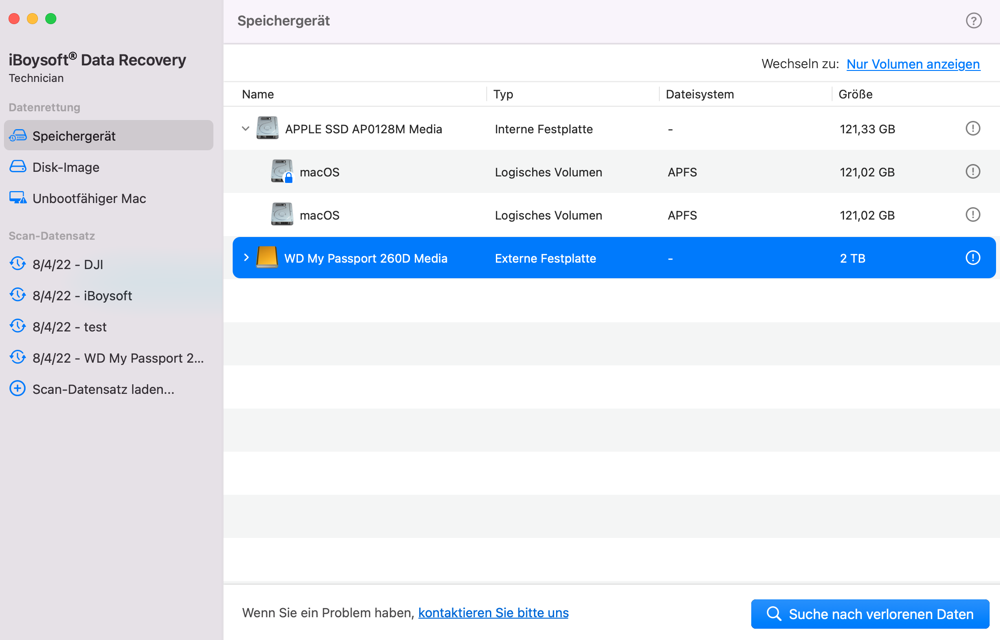
- Filtern Sie die gefundenen Dateien und zeigen Sie eine Vorschau.
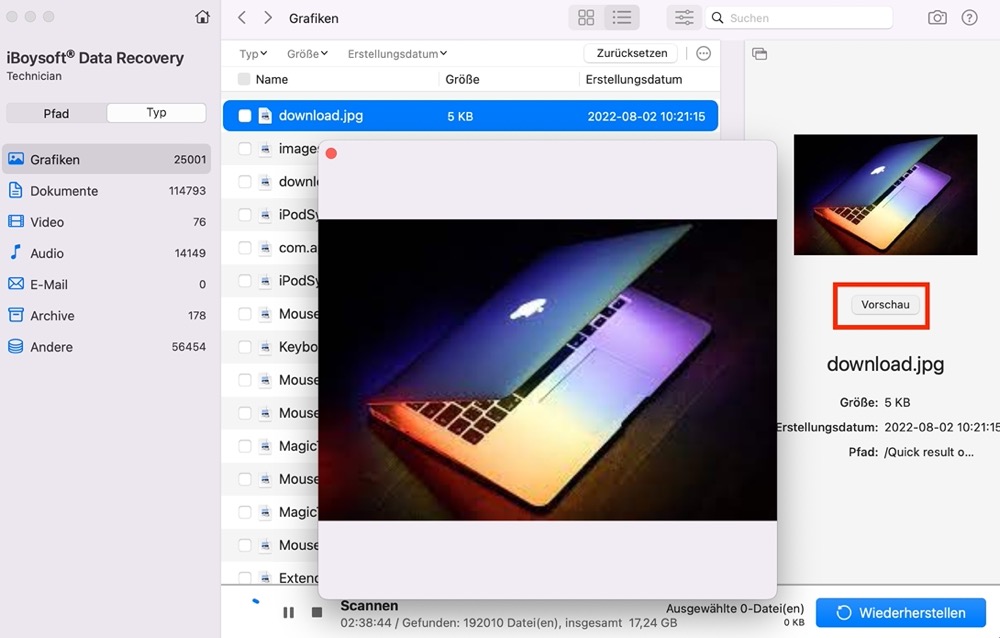
- Markieren Sie das Kontrollkästchen vor den Dateien, die Sie wiederherstellen möchten, klicken Sie auf die Schaltfläche Wiederherstellen und speichern sie an einem anderen Ort.
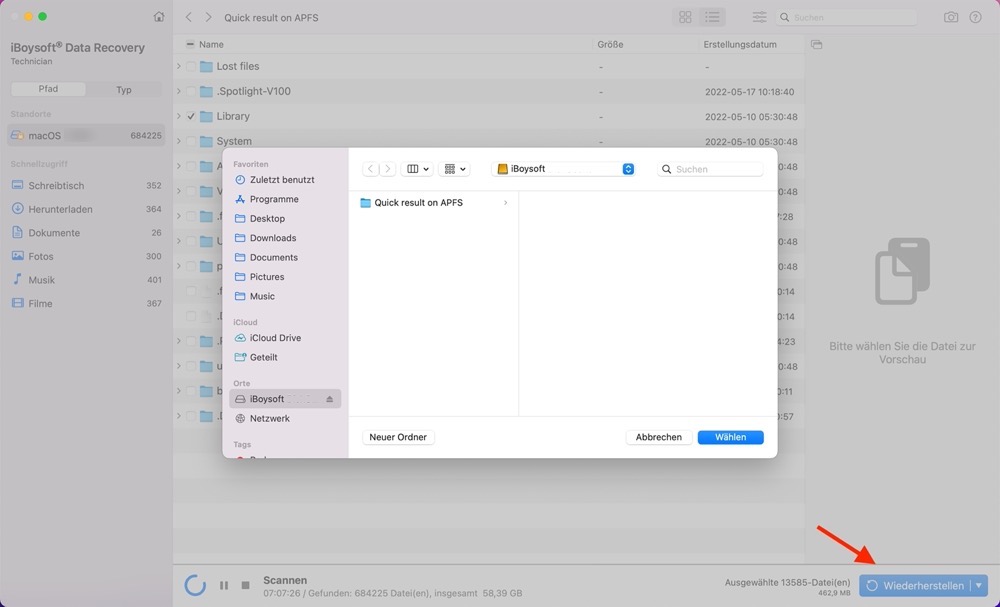
Was sollten Sie tun, wenn Ihre externe Festplatte auf dem Mac ständig getrennt wird?
Wenn die externe Festplatte Ihres Macs auf macOS Ventura oder anderen macOS-Versionen ständig getrennt wird, kann es Probleme in vier Bereichen geben: Ihr Mac, das Laufwerk, das Kabel oder der Anschluss. Um die Ursache einzugrenzen, wird eine grundlegende Fehlersuche empfohlen.
- Überprüfen Sie auf gebrochene oder verbrannte Kabel. Wenn das Kabel beschädigt oder zu lang ist, ersetzen Sie es durch ein kürzeres. Auch wenn das Kabel in Ordnung zu sein scheint, ist es ratsam, ein anderes qualifiziertes Kabel zu verwenden, da es einigen Benutzern gelungen ist, das Problem mit der automatischen Warnmeldung nach Verwendung eines neuen Kabels zu beheben.
- Verwenden Sie einen anderen USB-Anschluss. Wenn Ihre Festplatte mit einem anderen Anschluss stabil funktioniert, kann es sein, dass eine Anschlussstörung dazu führt, dass Ihr Mac die Verbindung zur externen Festplatte trennt.
- Schließen Sie die Festplatte an einen anderen Computer an. Wenn Ihre externe Festplatte auf einem anderen Computer keine Verbindungsprobleme hat, liegt das Problem möglicherweise bei Ihrem Mac oder Ihrem USB-Anschluss. Andernfalls ist das Kabel oder das Laufwerk der Schuldige
Jetzt haben Sie eine allgemeine Vorstellung von den möglichen Problemen, können Sie die folgenden Lösungen ausprobieren, um zu verhindern, dass Ihre externe Festplatte auf Ihrem Mac getrennt wird.
Beheben Sie das Problem, dass Ihre externe Festplatte auf Mac Ventura/Monterey ständig getrennt wird:
- Trennen Sie das Laufwerk und stecken Sie es wieder ein
- Starten Sie Ihren Mac neu
- Deaktivieren Sie die Option 'Wenn möglich, Ruhezustand für Festplatten aktivieren'
- Wechseln Sie zwischen einem Hub oder einer direkten Verbindung
- Ändern Sie die Standard-Ruhezeit für Festplatten auf das Maximum
- Deaktivieren oder deinstallieren Sie Antivirenprogramme von Drittanbietern
- In den abgesicherten Modus starten
- Reparieren Sie die Festplatte mit dem Festplattendienstprogramm
- macOS aktualisieren oder herunterstufen
- Daten wiederherstellen und Laufwerk neu formatieren
Trennen Sie das Laufwerk und stecken Sie es wieder ein
Eine lose Verbindung kann der Grund dafür sein, dass Ihre externe PS4-Festplatte zufällig getrennt wird. Sie können das Laufwerk ausstecken und warten ein paar Sekunden, dann stecken Sie es wieder ein. Danach überprüfen Sie, ob es sich gut verhält. Dieser einfache Trick hat vielen Benutzern effektiv geholfen, auf ihre Laufwerke zuzugreifen. Wenn es nur vorübergehend funktioniert, versuchen Sie andere Lösungen.
Starten Sie Ihren Mac neu
Der Neustart stellt eine Standardlösung für zahlreiche Probleme dar. Wenn Sie Ihren Mac neu starten, werden die CPU, der Speicher, der Controller und die Peripheriegeräte zurückgesetzt, ebenso wie die Fehler, die dazu führen können, dass sich die externe Xbox-Festplatte ständig trennt. Überprüfen Sie die Energieeinstellungen, wenn ein Neustart nicht funktioniert.
Deaktivieren Sie die Option 'Wenn möglich, Ruhezustand für Festplatten aktivieren'
Wenn die externe Festplatte Ihres Mac im Ruhezustand getrennt wird, müssen Sie sicherstellen, dass Ihr Mac nicht so konfiguriert ist, dass er das Laufwerk in den Ruhezustand versetzt, wenn der Bildschirm ausgeschaltet wird, um Energie zu sparen. Sie können die folgenden Schritte ausführen, um die Option zu deaktivieren.
Wie können Sie verhindern, dass Ihre externe Festplatte auf dem Mac in den Ruhezustand versetzt wird:
Beheben Sie Ihre externe Festplatte, die unter macOS Ventura ständig getrennt wird:
- Öffnen Sie das Apple-Menü > Systemeinstellungen.
- Wählen Sie Batterie in der linken Seitenleiste aus.
- Klicken Sie auf Optionen.
- Setzen Sie "Wenn möglich, Ruhezustand für Festplatten aktivieren" auf "Nie".
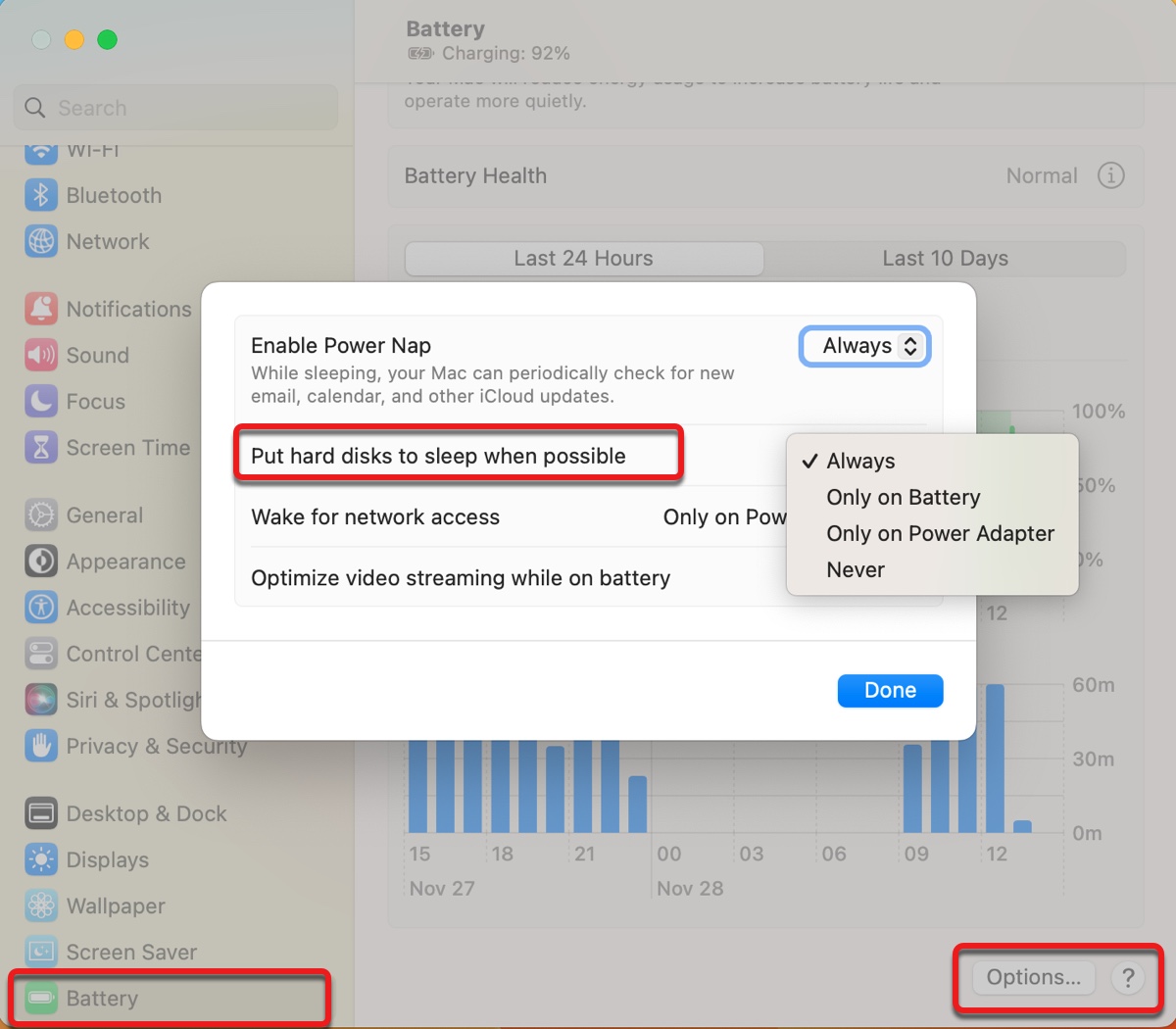
Beheben Sie Ihre externe Festplatte, die unter macOS Monterey/Big Sur ständig getrennt wird:
- Öffnen Sie das Apple-Menü > Systemeinstellungen.
- Klicken Sie auf Batterieeinstellungen.
- Tippen Sie von links auf "Batterie".
- Deaktivieren Sie "Wenn möglich, Ruhezustand für Festplatten aktivieren".
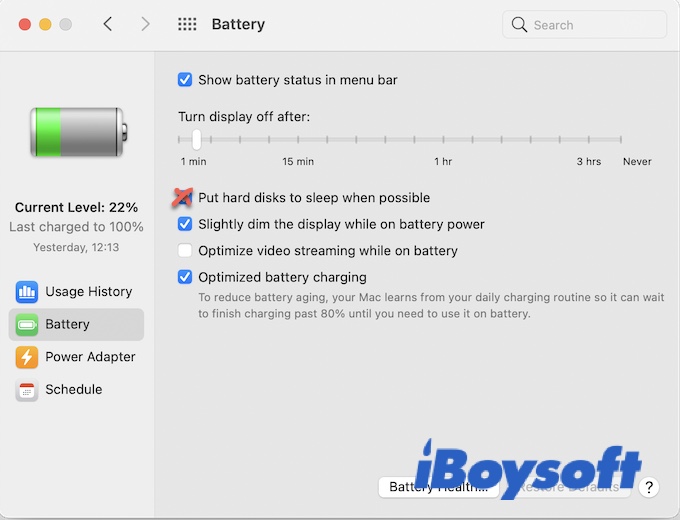
- Klicken Sie in der linken Seite auf "Netzteil" und deaktivieren Sie die gleiche Option.
- Halten Sie die Option "Automatisches Aktivieren des Computerruhezustands bei ausgeschaltetem Display außer Kraft setzen", "Wake für Netzwerkzugriff", "Die Option Power Nap bei angeschlossenem Netzteil aktivieren".
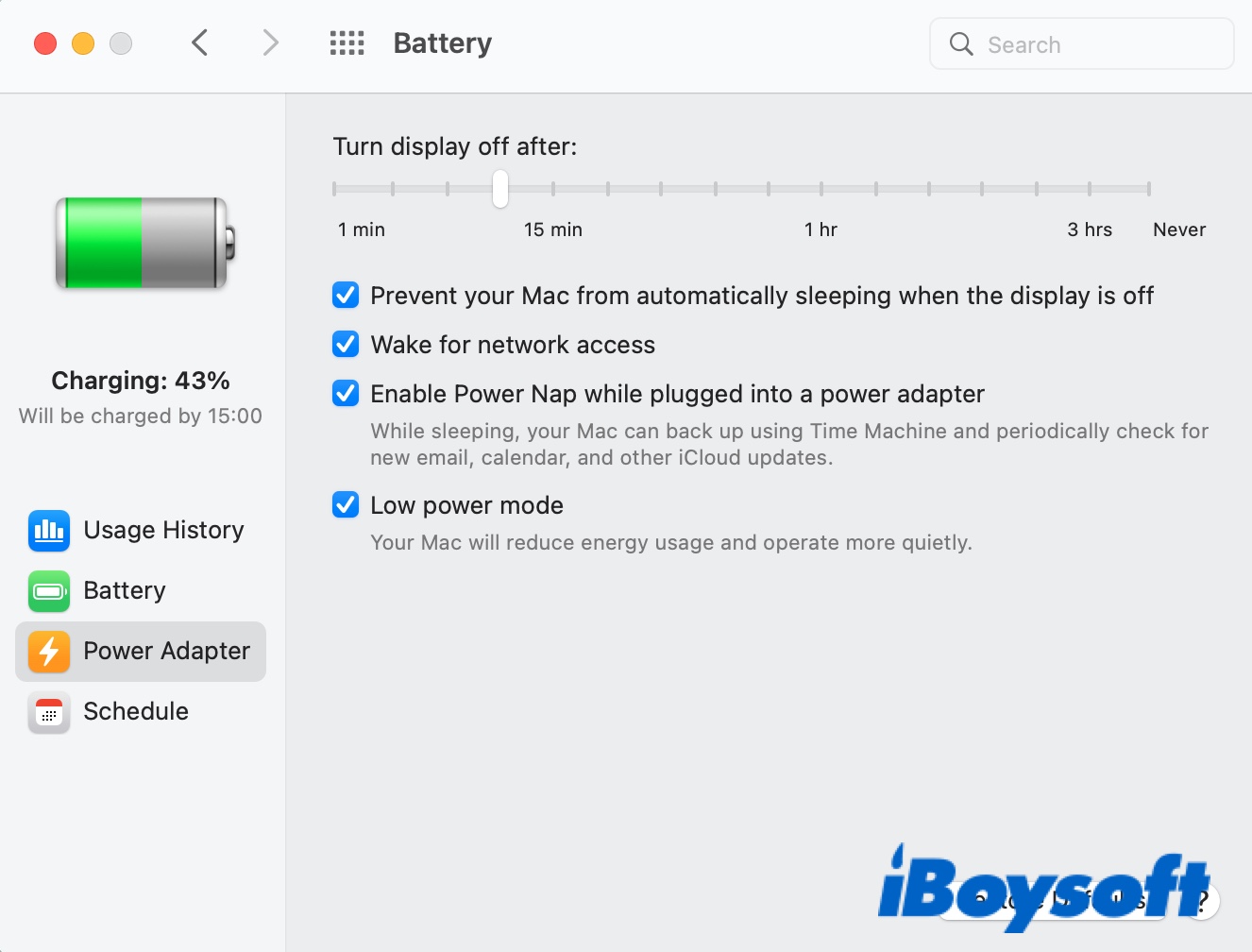
Überprüfen Sie, ob das Problem "Mac externe Festplatte im Ruhezustand getrennt" behoben ist. Wenn nicht, versuchen Sie andere Lösungen weiter.
Hinweis: Wenn Sie ein Betriebssystem vor macOS Big Sur ausführen, finden Sie den Einstellungsbereich "Energie sparen", anstelle des Einstellungsbereichs "Batterie".
Wechseln Sie zwischen einem Hub oder einer direkten Verbindung
Wenn Sie ein Laufwerk direkt an den Mac anschließen, wird es über einen USB- oder Thunderbolt-Anschluss mit Strom versorgt. Es kann jedoch sein, dass der Anschluss nicht genügend Spannung für den ordnungsgemäßen Betrieb des Laufwerks liefert. Und das ist wahrscheinlich der Grund, warum Ihre externe Festplatte oder Ihr USB-Laufwerk auf dem Mac ständig getrennt wird. Sie können diese Schritte ausführen, um zu überprüfen, ob Ihr Laufwerk mehr Leistung benötigt.
- Öffnen Sie die Systeminformations-App aus dem Ordner Programme > Dienstprogramme.
- Wählen Sie USB in der linken Seitenleiste aus.
- Finden Sie die Festplatte, die ständig getrennt wird.
- Schauen Sie sich die Zahl neben "Aktuell verfügbar" und "Aktuell erforderlich" an.
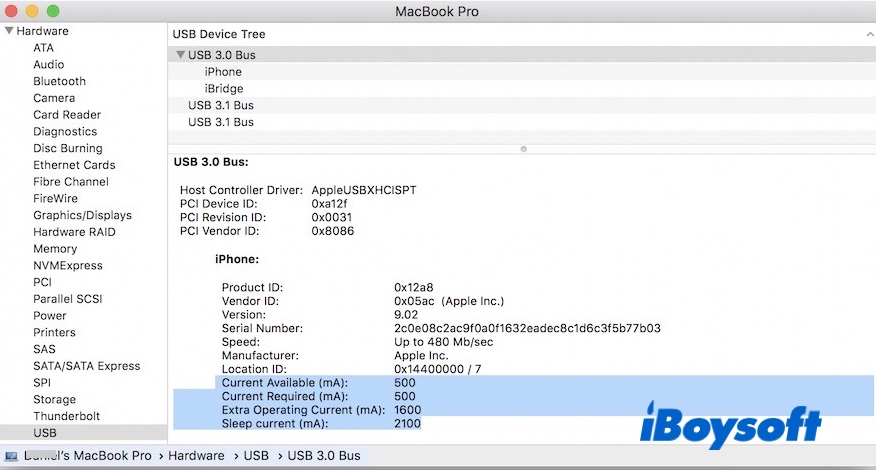
Wenn die verfügbare Leistung geringer ist als die erforderliche Leistung, schließen Sie ein ständig ausgeschaltetes Laufwerk mit einem stromversorgten Hub an Ihren Mac an, damit Ihr Laufwerk die maximale Spannung erhalten kann. Wenn Sie bereits einen USB-Hub verwenden, können Sie auch das Laufwerk direkt an den Mac anschließen oder zu einem besseren Hub wechseln.
Ändern Sie die Standard-Ruhezeit für Festplatten auf das Maximum
Wenn Ihre Lacie-Festplatte auf dem Mac ständig getrennt wird, liegt eine weitere funktionierende Lösung darin, die Standard-Ruhezeit für Festplatten im Mac-Terminal zu ändern. Dies ist besonders hilfreich, wenn Ihr Mac nicht über eine Option verfügt, mit der Sie verhindern können, dass die Festplatte in den Ruhezustand versetzt wird.
Beheben Sie Lacie-Festplatte trennt sich ständig auf dem Mac:
- Öffnen Sie Finder und gehen zum Ordner Programme > Dienstprogramme. Starten Sie Terminal.
- Geben Sie den folgenden Befehl ein und drücken Enter, um die Standard-Ruhezeit für Festplatten zu überprüfen. sudo pmset -g
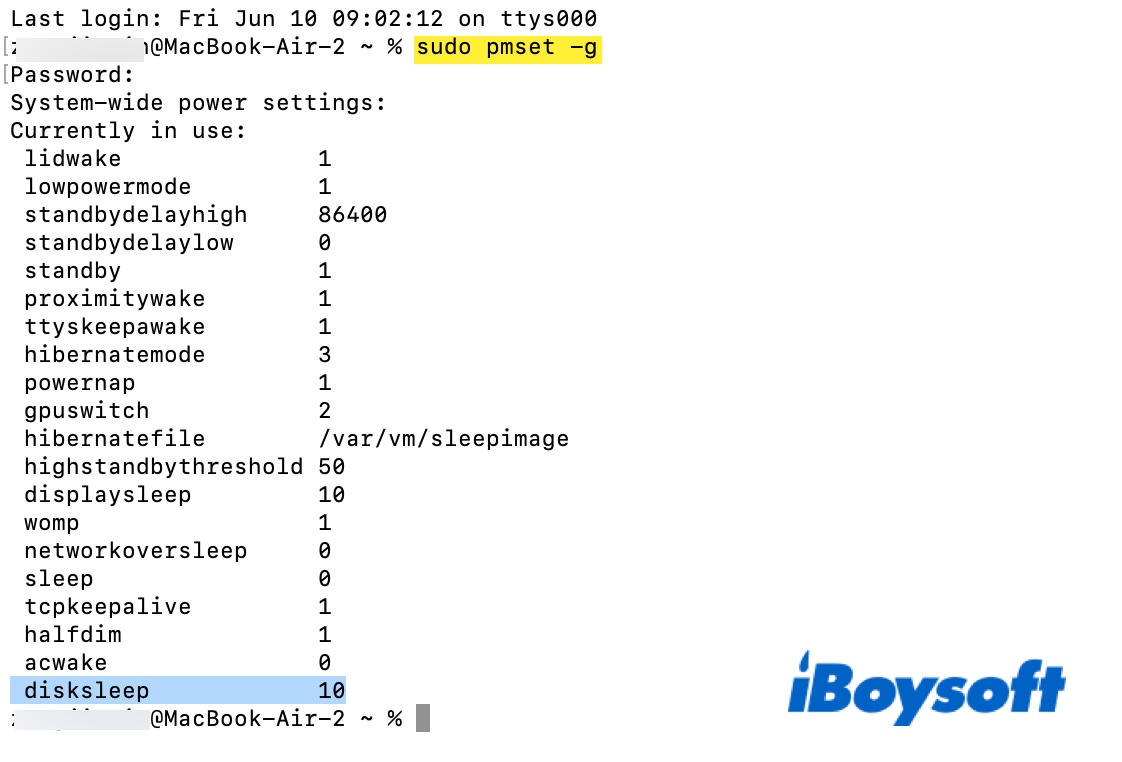
- Geben Sie Ihr Passwort wie aufgefordert ein und drücken Enter.
- Geben Sie den folgenden Befehl ein, um die Standard-Ruhezeit für Festplatten zu ändern. sudo pmset -a disksleep 1410065408
Die Standard-Ruhezeit für Festplatten ist jetzt auf das Maximum eingestellt. Wenn die Ruhezeit die Ursache dafür ist, dass Ihr Samsung T5 ständig getrennt wird, sollte diese Lösung dieses Problem lösen. Wenn es scheitert, probieren Sie die nächste Lösung aus.
Deaktivieren oder deinstallieren Sie Antivirenprogramme von Drittanbietern
In einigen Fällen werden externe Festplatten auf dem Mac Monterey ständig getrennt, wenn auf dem Mac Antivirensoftware aktiviert ist. Wenn ja, können Sie es deaktivieren und sehen, ob es hilfreich ist. Wenn nicht, versuchen Sie mit iBoysoft DiskGeeker jede Spur der App von Ihrem Mac zu deinstallieren und zu entfernen. Diese Software kann Ihre Festplatte sicher scannen und die verbleibenden Junk-Dateien der App bereinigen.
In den abgesicherten Modus starten
Neben Antivirensoftware könnte es andere unbekannte Anwendungen geben, die das Problem verursachen, dass die Seagate externe Festplatte zufällig auf dem Mac getrennt wird. In den abgesicherten Modus werden nur die wesentlichen Komponenten geladen, die Ihr Mac ausführen müssen, was die Probleme isolieren kann, die durch Software von Drittanbietern verursacht werden.
Sie können die externe Festplatte im abgesicherten Modus verwenden und sehen, ob das Problem wieder erscheint. Wenn die Festplatte im abgesicherten Modus nicht mehr ständig getrennt wird, starten Sie Ihren Mac neu und löschen Sie die Anwendungen in Ihrem Anmeldeelementen. Wenn sich die externe Festplatte im abgesicherten Modus immer wieder selbst auswirft, setzen Sie SMC zurück, der die Batterieverwaltung, die Ruheeinstellungen usw. steuert.
Reparieren Sie die Festplatte mit dem Festplattendienstprogramm
Es kann auch passieren, dass die Toshiba externe Festplatte aufgrund von Festplattenbeschädigung ständig getrennt wird. Sie können die Funktion Erste Hilfe im integrierten Dienstprogramm verwenden, um Ihre Festplatte zu diagnostizieren und zu reparieren. Wenn Erste Hilfe einen Fehler meldet, der nicht behoben werden kann, hat Ihr Laufwerk möglicherweise ein schwerwiegendes Hardwareproblem, das nur von einem professionellen Techniker behoben werden kann.
Beheben Sie die Toshiba externe Festplatte, die unter macOS Ventura oder früher ständig getrennt wird:
- Legen Sie Ihre externe Festplatte in Ihren Mac ein.
- Starten Sie Festplattendienstprogramm aus dem Ordner Programme > Dienstprogramme im Finder.
- Wählen Sie die Festplatte von links aus.
- Klicken Sie oben auf die Schaltfläche Erste Hilfe.
- Warten Sie, bis Erste Hilfe diesen Prozess erledigt.
Hoffentlich haben Sie das Problem "Externe Festplatte schaltet sich immer wieder aus" auf dem Mac behoben, nachdem Sie es mit dem Festplattendienstprogramm repariert haben. Wenn Ihre externe Festplatte leider ständig auf dem Mac Ventura/Monterey getrennt wird, hat dies möglicherweise etwas mit Ihrem aktuellen Betriebssystem zu tun.
macOS aktualisieren oder herunterstufen
Wenn Ihr USB-Laufwerk nach dem Aktualisieren von macOS ständig getrennt wird, kann dies auf Betriebssystemsfehler zurückzuführen sein, oder Ihre Festplatte ist nicht mit dem aktualisierten Betriebssystem kompatibel. Sie können die Herstellerseite besuchen und überprüfen, ob Ihre Festplatte Ihr Betriebssystem unterstützt. Wenn die mit Ihrem Betriebssystem nicht kompatibel ist, können Sie macOS herunterstufen oder eine neue Festplatte kaufen.
Wenn die Festplatte mit Ihrem Betriebssystem kompatibel ist, sollten Sie Einstellungsfenster für Software-Aktualisierung in den Systemeinstellungen überprüfen und die verfügbare Aktualisierung installieren, die neue Sicherheits-Patches enthält.
Daten wiederherstellen und Laufwerk neu formatieren
Wenn die oben genannten Lösungen das Problem nicht beheben können, dass die externe Festplatte versehentlich vom Mac getrennt wurde, müssen Sie die externe Festplatte neu formatieren und neu starten. Beachten Sie, dass Sie vor der Formatierung die Daten vom Laufwerk wiederherstellen müssen, um den Verlust wichtiger Daten zu vermeiden.
Sie können sich in unserem Abschnitt über die beste Methode zur Wiederherstellung von Daten von einem externen Laufwerk informieren, das sich zeitweise auf dem Mac trennt. Jetzt ist es an der Zeit, das Laufwerk zu formatieren.
Beheben Sie die WD externe Festplatte, die unter macOS Ventura oder früher ständig getrennt wird:
- Schließen Sie das externe Laufwerk mit dem Mac an.
- Öffnen Sie Festplattendienstprogramm aus dem Programme-Ordner > Dienstprogramme im Finder.
- Wählen Sie Ihr Laufwerk auf der linken Seite und klicken Sie auf Löschen.
- Wählen Sie ein richtiges Format.
APFS: geeignet für SSDs und USB-Flash-Laufwerke unter macOS 10.13 oder höher
Mac OS Extended: geeignet für HDDs und USB-Flash-Laufwerke unter macOS 10.12 oder früher
exFAT: geeignet für Laufwerke, die auf Mac und Windows-PC verwendet werden - Klicken Sie erneut auf Löschen.